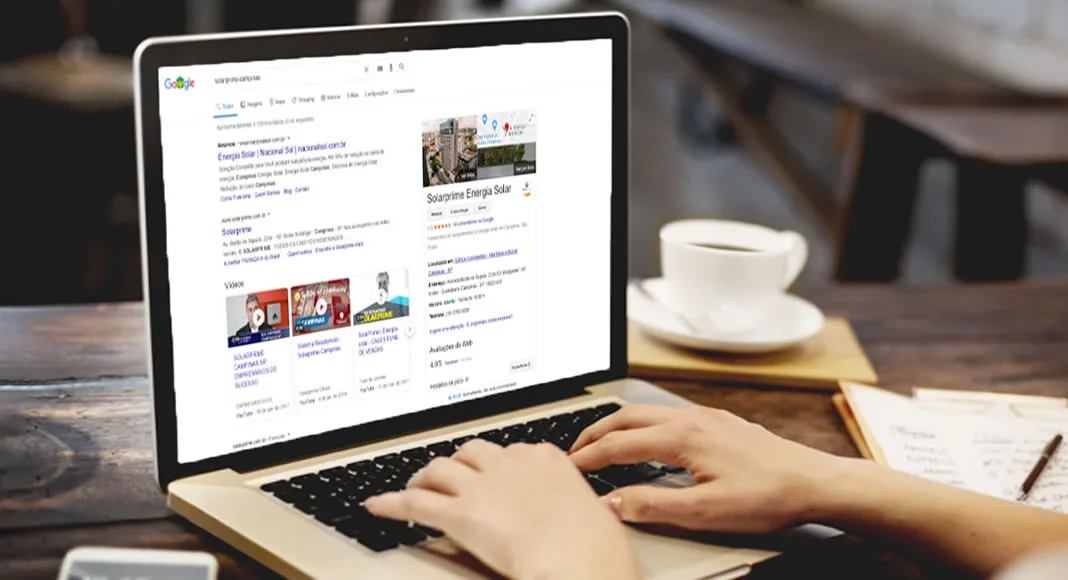
O Google Chrome é um dos navegadores mais utilizados no mundo, conhecido por sua velocidade e facilidade de uso. No entanto, com o tempo, pode começar a apresentar lentidão ou problemas de desempenho. Felizmente, existem várias maneiras de otimizar o Chrome para torná-lo mais rápido e eficiente. Neste texto, exploraremos algumas dicas simples e eficazes para melhorar o desempenho do navegador.
1. Atualize o Chrome Regularmente
Manter o Google Chrome atualizado é uma das maneiras mais importantes de garantir um desempenho ideal. As atualizações frequentes não só corrigem erros e vulnerabilidades de segurança, como também trazem melhorias de desempenho. Para verificar se o seu Chrome está atualizado, basta clicar nos três pontos no canto superior direito, selecionar “Ajuda” e depois “Sobre o Google Chrome”. O navegador automaticamente buscará atualizações e as aplicará se houver alguma disponível.
2. Gerencie Suas Extensões
As extensões podem ser extremamente úteis, mas instalar muitas delas pode sobrecarregar o navegador, tornando-o mais lento. Além disso, algumas extensões podem rodar em segundo plano, consumindo memória e recursos do sistema. Para melhorar a performance, é importante revisar periodicamente as extensões instaladas e desativar ou remover aquelas que não são mais necessárias. Você pode acessar as extensões indo nos três pontos, selecionando “Mais ferramentas” e depois “Extensões”.
3. Limpe o Cache e os Cookies
Ao navegar na internet, o Chrome armazena arquivos temporários, conhecidos como cache, e cookies para melhorar a experiência de navegação. No entanto, com o tempo, esses arquivos podem se acumular, ocupando espaço no disco e reduzindo a velocidade do navegador. Para limpar o cache e os cookies, vá até as configurações do Chrome, clique em “Privacidade e segurança” e depois em “Limpar dados de navegação”. Isso pode ajudar a acelerar a navegação e liberar espaço no seu dispositivo.
4. Feche Guias Inativas
Manter várias guias abertas ao mesmo tempo pode ser prático, mas também consome muitos recursos do sistema, especialmente memória RAM. Fechar as guias que não estão sendo usadas pode melhorar significativamente o desempenho do Chrome. Uma alternativa é usar extensões que “suspendem” as guias inativas, liberando recursos sem fechá-las completamente.
5. Use a Aceleração de Hardware
A aceleração de hardware permite que o Chrome utilize mais recursos gráficos do seu dispositivo, especialmente em tarefas que envolvem vídeos e jogos. Para ativar essa função, vá até as configurações, clique em “Avançado”, role até “Sistema” e ative a opção “Usar aceleração de hardware quando disponível”. Isso pode melhorar a performance em tarefas que exigem maior processamento gráfico.
6. Redefina o Chrome
Se o seu navegador continua lento mesmo após tentar várias soluções, redefinir o Chrome para suas configurações originais pode ser uma boa ideia. Isso remove todas as extensões, temas e dados de navegação, restaurando o navegador ao seu estado inicial, mas sem excluir seus favoritos e senhas salvas. Para redefinir, vá até as configurações, clique em “Avançado” e selecione “Redefinir configurações”.
7. Ative a Pré-Carregamento de Páginas
O Chrome possui uma função que pré-carrega páginas com base nas previsões de quais links o usuário provavelmente clicará. Isso pode acelerar significativamente a navegação. Para ativar essa opção, vá até as configurações, clique em “Privacidade e segurança” e, em seguida, ative “Pré-carregar páginas para navegação e pesquisa mais rápidas”.
Otimizar o Google Chrome pode fazer uma grande diferença no desempenho do navegador, melhorando a velocidade e a eficiência da navegação. Ao aplicar essas dicas, como manter o navegador atualizado, gerenciar extensões e limpar o cache, você pode garantir uma experiência mais fluida e rápida.
